要让vscode识别并正确打开特定类型链接,需通过配置系统级URL Scheme或使用扩展实现。首先,VSCode默认使用系统默认程序打开外部链接,如网页链接调用默认浏览器。若要自定义处理方式,可在操作系统注册自定义URL Scheme(如windows修改注册表),将特定协议(如mycustomscheme:)关联到指定程序,再在VSCode中使用对应格式链接,点击时系统自动调用目标程序处理。另一种更简便方式是使用VSCode扩展(如“Open in Browser”),通过规则匹配或右键菜单选择程序打开链接,支持浏览器、编辑器、邮件(mailto:)、文件(file:)、远程桌面(rdp:)等协议,前提是系统已安装对应处理程序。综上,可通过系统配置实现高度定制,或借助扩展简化操作,灵活提升工作效率。
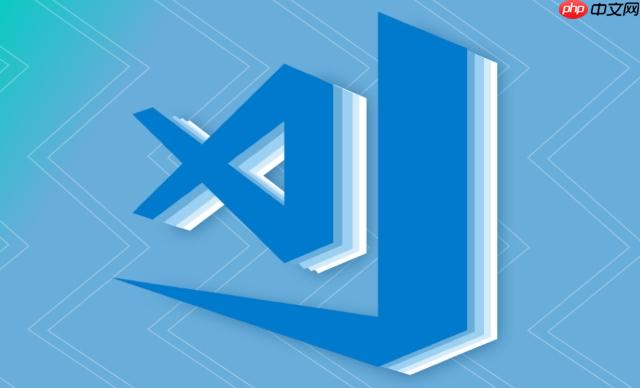
VSCode设置外部连接,简单来说,就是让VSCode知道,当你点击某些链接时,应该用哪个程序来打开。这对于调试网页、查看文档等场景非常有用。
配置外部链接打开方式,其实就是修改VSCode的设置文件,告诉它不同类型的链接应该用什么方式处理。
如何让VSCode识别并正确打开特定类型的链接?
要让VSCode识别并正确打开特定类型的链接,你需要配置
"workbench.action.openExternalLink"
这个设置。但这并不是直接设置,而是需要通过其他方式间接实现。
首先,理解VSCode默认的行为。VSCode通常会使用操作系统默认的浏览器来打开外部链接。如果你的需求是更改特定类型链接的打开方式,例如,用特定的浏览器打开某个网站的链接,或者用特定的编辑器打开某个文档的链接,那么你需要一些辅助工具或者扩展。
一个常用的方法是使用操作系统级别的URL Scheme。例如,你可以创建一个自定义的URL Scheme,当VSCode遇到这种Scheme的链接时,操作系统会调用你指定的程序来处理。
具体步骤如下:
-
注册自定义URL Scheme(以windows为例)
你需要修改注册表。打开注册表编辑器(regedit),导航到
HKEY_CLASSES_ROOT
。
- 创建一个新的Key,命名为你想要的Scheme名称,例如
mycustomscheme
。
- 在
mycustomscheme
下,创建一个新的Key,命名为
URL Protocol
。这个Key不需要设置任何值。
- 在
mycustomscheme
下,创建一个新的Key,命名为
shell
。
- 在
shell
下,创建一个新的Key,命名为
open
。
- 在
open
下,创建一个新的Key,命名为
command
。
- 修改
command
的默认值,设置为你要调用的程序的完整路径,后面加上
"%1"
。例如,
"C:Program FilesMyProgramMyProgram.exe" "%1"
。这里的
"%1"
表示传递给程序的URL。
- 创建一个新的Key,命名为你想要的Scheme名称,例如
-
在VSCode中使用自定义URL Scheme
现在,你可以在VSCode中使用
mycustomscheme:your_link_data
这样的链接。当你点击这个链接时,操作系统会调用
C:Program FilesMyProgramMyProgram.exe
,并将
mycustomscheme:your_link_data
作为参数传递给它。
-
程序处理URL
你的程序需要解析传递过来的URL,并根据URL中的
your_link_data
来执行相应的操作。
这种方式比较复杂,但可以实现高度定制化的链接处理。另一种更简单的方式是使用VSCode的扩展。
如何利用VSCode扩展简化外部链接管理?
VSCode Marketplace上有很多扩展可以帮助你管理外部链接。这些扩展通常提供以下功能:
- 自定义链接处理规则:你可以定义一些规则,例如,如果链接匹配某个正则表达式,就使用特定的程序打开。
- 链接拦截和重定向:扩展可以拦截VSCode中的链接点击事件,并根据你的配置将其重定向到其他程序。
- 内置的链接处理工具:有些扩展提供了内置的链接处理工具,例如,可以自动将Markdown链接转换为html链接,或者自动打开网页预览。
使用扩展的优点是简单易用,不需要修改注册表或者编写复杂的代码。缺点是功能可能受到扩展的限制,无法实现高度定制化的需求。
例如,你可以搜索并安装类似 “Open in Browser” 这样的扩展,它允许你通过右键菜单选择不同的浏览器来打开HTML文件。
除了浏览器和编辑器,还能用VSCode打开哪些类型的外部链接?
除了浏览器和编辑器,你还可以使用VSCode打开其他类型的外部链接,只要你有相应的程序来处理这些链接。例如:
- 邮件链接(mailto:):你可以配置VSCode使用你喜欢的邮件客户端打开
mailto:
链接。这通常是操作系统默认的行为,但你可以通过修改操作系统设置来更改默认的邮件客户端。
- 文件链接(file:):你可以配置VSCode使用特定的文件管理器打开
file:
链接。这对于快速访问本地文件非常有用。
- 自定义协议链接:如前所述,你可以创建自定义的URL Scheme,并使用VSCode打开这些链接。这可以用于启动任何你想要的程序,例如,数据库客户端、图像编辑器等。
- 远程桌面链接(rdp:):理论上,如果你的操作系统支持RDP协议,你可以创建一个RDP链接,并配置VSCode使用远程桌面客户端打开它。
关键在于,你需要确保你的操作系统安装了相应的程序,并且这些程序可以处理相应的链接协议。然后,你可以通过操作系统设置或者VSCode扩展来配置VSCode的行为。
总而言之,VSCode的外部链接配置是一个灵活而强大的功能,可以帮助你提高工作效率。根据你的具体需求,你可以选择使用操作系统级别的URL Scheme,或者使用VSCode扩展来管理外部链接。


评论(已关闭)
评论已关闭